Reklama
Už sa nudíte s nekonečnými reklamami, bonusovými videami a nákupmi v aplikácii pri hraní hier na vašom systéme Android? Radšej by ste radšej hrali PC hry na vašom Android?
Vďaka Parsec môžete. Či už vlastníte telefón alebo tablet s Androidom, teraz je možné streamovať hry z počítača alebo notebooku do zariadenia s Androidom. A je to ľahké.
V tomto článku vysvetlíme, ako hrať PC hry na vašom Android pomocou Parsec, čo musíte urobiť, a prečo je to dobrý nápad.
Počítačové hry sú lepšie ako hry pre Android
Pri výbere hier s takmer 30 rokmi a najaktuálnejších tituloch AAA sa pri hraní na počítačoch nevyskytujú známky úmrtia. Rovnako dobré ako hranie v systéme Android, v porovnaní s hraním hier na systémoch Windows, MacOS a dokonca aj Linux zlyhá.

Už sme sa predtým zaoberali tým, ako môžete hrať hry na Androide pomocou aplikácie Steam Link Ako hrať Steam Games na Android pomocou Steam LinkChcete hrať na počítači s Androidom Steam PC hry? Teraz môžete vďaka technológii Steam Link v systéme Android. Tu je návod, ako začať streamovať hry. Čítaj viac
. Toto riešenie je však obmedzené na hry Steam. Čo ak používate alternatívnu službu digitálnej distribúcie alebo máte nainštalovanú hru z disku?Odpoveď je streamovať hru z vášho PC do vášho Androidu pomocou Parsec.
Než začnete, choďte na webová stránka Parsec stiahnite si aplikáciu servera PC. Je k dispozícii pre systémy Windows, MacOS a Linux.
Ako nastaviť Parsec na hranie počítačových hier v systéme Android
Nastavenie Parsec na vašom zariadení so systémom Android a na počítači je jednoduché a môže dokonca streamovať hry pri 60 FPS. Pred spustením však musíte pripraviť svoj Android, PC a sieť.
Získajte herný program kompatibilný s Androidom
Najlepšie výsledky pri hraní počítačových hier na zariadení s Androidom potrebujete herný ovládač kompatibilný s Androidom. K dispozícii je niekoľko takýchto zariadení; Zistili sme však, že najlepšie výsledky sa tešili používaniu radiča USB pripojenie USB OTG v systéme Android Čo je to USB OTG? 5 skvelých spôsobov použitia v systéme AndroidČo je to USB OTG a ako ho môžete používať v systéme Android? Vysvetlíme funkciu a mnoho spôsobov, ako ju využiť. Čítaj viac .
Dôvodom je pravdepodobne konflikt medzi niektorými radičmi Bluetooth a šírkou pásma použitou na pripojenie k počítaču pomocou protokolu Parsec.
Nakonfigurujte svoju sieť
Ak je to vhodné, spustenie hier na počítači, ktoré sa dajú hrať v systéme Android, nie je možné vykonať iba prostredníctvom siete Wi-Fi. Namiesto toho musíte skontrolovať, či je počítač pripojený k smerovaču prostredníctvom siete Ethernet. To nemusí byť okamžite praktické, ale zabezpečí spoľahlivé spojenie. Pred spustením sa oplatí skontrolovať, či je sieť pripravená.
Ak to nie je možné, potom je alternatívou použiť na routeri pásmo 5 GHz. Ak sú však obe zariadenia pripojené na frekvencii 5 GHz, potom bude musieť počítač aj zariadenie Android zostať v rovnakej miestnosti (alebo inak blízko) smerovača. Steny oslabujú signál 5 GHz.
Parsec s dvoma zariadeniami je možné používať v rôznych sieťach. Potrebujete však vopred poznať silu a schopnosti sietí. Použitie 4G / LTE je možnosť, ale ak váš dopravca prevádzkuje mesačnú hranicu, nestojí za to strácať vaše údaje počas niekoľkých hodín hrania. Prilepte sa na Wi-Fi.
Vytvorte účet Parsec
Ďalšou fázou je vytvorenie účtu s Parsec. Túto možnosť získate pri prvom spustení serverového softvéru vo vašom počítači. Tento účet umožňuje spravovať všetky zariadenia, na ktorých ste nainštalovali službu Parsec, vylepšiť nastavenia a dokonca hostiť vzdialené herné večierky pre viacerých hráčov.
Udržujte údaje po ruke, pretože ich budete potrebovať na prihlásenie do služby Parsec v systéme Android.
Nastaviť Parsec v systéme Android
Aplikáciu Parsec môžete vziať z Obchodu Play. Po inštalácii spustite aplikáciu a prihláste sa. Pred pokračovaním skontrolujte, či je vaše zariadenie Android pripojené k rovnakej sieti ako počítač.
Stiahnuť ▼: Parsec pre Android (Zadarmo)
Väčšina konfigurácie programu Parsec sa vykonáva na vašom počítači. Môžete však vyladiť Zákazník a sieť nastavenia klienta Android. Prístup k nim získate ťuknutím na tlačidlo ponuky hamburger, potom na ikonu nastavenie ozubnicovej.


V Client môžete prepínať, či Parsec obložiť sa zobrazí. Takto získate rýchly prístup k klientovi Parsec, keď je pripojený k počítaču. Na karte Network (Medzitým) môžete zadať a Port na spustenie klienta (Nechajte pole Parsec nechať prázdne). použitie UPnP nakonfigurujte smerovač tak, aby smeroval komunikáciu do Parsec na vašom zariadení s Androidom.
Konfigurovať Parsec pre hranie hier
Na pracovnej ploche otvorte aplikáciu servera Parsec a vyberte položku Nastavenia> Hosting na konfiguráciu základných nastavení. Tu nájdete možnosti pre Bandwidth a Rozhodnutie, ktoré sú užitočné na zlepšenie kvality streamovania.
Otvorte tiež Zákazník zobraziť na kontrolu vsync, renderera Režim dekodéra možnosti. Najlepšie výsledky dosiahnete nastavením Vsync na naa ak používate Windows, nastavte Renderer na DirectX. Dekodér by mal byť zrýchlený znížiť latenciu; Upozorňujeme, že staršie počítače túto možnosť nepodporujú.

Tieto nastavenia by mali fungovať za vás. Možno však zistíte, že ich vylepšením neskôr sa zlepší kvalita toku z počítača do systému Android.
Všimnite si, že Parsec robí viac ako len streamovanie hier z počítača do systému Android. Môže tiež nastaviť počítač ako hostiteľa sieťových večierkov, vďaka čomu môžete spojiť svojich priateľov pre zábavu pre viacerých hráčov. Môžete sa tiež spojiť s existujúcou stranou.
Máte záujem? cvaknutie Nastavenia> Hosting> Povoliť hosťovanie potom Vytvorte večierok alebo Hrajte s ostatnými ľuďmi možnosti. Postupujte podľa sprievodcu nastavením, kým sa nedokončí, a potom si ho užite!
Hrajte akúkoľvek počítačovú hru na Android
Hranie počítačovej hry na telefóne alebo tablete s Androidom je jednoduché. Stačí spustiť hru na počítači, potom otvoriť aplikáciu Parsec v systéme Android a kliknúť na Prehrať. Pripojený radič Android prevezme kontrolu nad hrou; teraz hráte na svojom zariadení s Androidom počítačové hry!
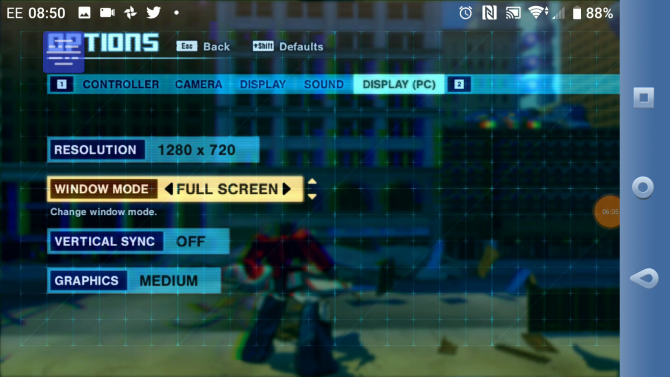
Potrebujete prepnúť späť na hlavnú obrazovku Parsec? Klepnutím na prekryté logo Parsec získate prístup k nastaveniam.
Alternatívy k Parsec
Parsec nie je jediný nástroj, ktorý vám umožňuje prenášať počítačové hry do zariadenia Android. Dodáva sa však s osvedčeným záznamom o trase, ktorý už túto funkciu poskytuje v systémoch PC-PC. Používatelia systému Android však môžu zvážiť aj:
- Steam Link pre Android: ako je uvedené vyššie, môže to prenášať hry z počítača do systému Android
- Moonlight Game Streaming pre Android: alternatívna aplikácia pre Android ponúkajúca podobné výsledky
- Protokol vzdialenej pracovnej plochy (RDP): tiež možnosť, RDP je pravdepodobne vhodnejšia pre strategické hry. Náš sprievodca diaľkové ovládanie vášho PC z telefónu Ako vzdialene ovládať počítač z telefónuChcete používať vzdialenú plochu na prístup k počítaču zo zariadenia s Androidom? Tu sú najlepšie spôsoby, ako to urobiť ľahko. Čítaj viac vysvetlí, ako to dosiahnuť.
V čase písania je Parsec pre Android vo fáze vývoja. Preto zvážte jednu z týchto alternatív, ak Parsec nespĺňa úplne vaše požiadavky.
Zabudnite na mobilné hry, hrajte počítačové hry s Parsec!
Streamovanie počítačových hier do telefónu alebo tabletu s Androidom cez Parsec môže úplne zmeniť spôsob hry. A čo je ešte lepšie, nastavenie je prekvapivo jednoduché a Parsec sa dá používať zadarmo (hoci existuje predplatená služba s názvom Warp, ktorá vám poskytuje rýchly prístup k novým funkciám).
Aby som to zhrnul, všetko, čo musíte urobiť, aby ste mohli hrať PC hry na vašom zariadení s Androidom, sú:
- Nakonfigurujte svoju sieť.
- Nainštalujte Parsec do svojho počítača a zariadenia so systémom Android.
- Vytvorte účet Parsec.
- Konfigurovať Parsec.
- Spustite hru na Windows, MacOS alebo Linux a hrajte na Androide.
Aj keď je to jednoduché, môže to vyzerať ako príliš veľa práce. Ak áno, tu sú niektoré klasické počítačové hry, ktoré môžete hrať v systéme Android spolu s Počítačové hry, ktoré môžete naďalej hrať na svojom mobilnom zariadení 5 počítačových hier, ktoré môžete naďalej hrať na mobileTu je krátky zoznam počítačových hier, ktoré môžete aj naďalej hrať na mobile, a získate tak to najlepšie z oboch svetov. Čítaj viac .
Obrázok Kredit: Tzido /depositphotos
Christian Cawley je zástupcom redaktora pre bezpečnosť, Linux, DIY, programovanie a techniku. Produkuje tiež skutočne užitočný podcast a má bohaté skúsenosti s podporou počítačov a softvéru. Christian je prispievateľom do časopisu Linux Format a je fanúšikom hry Raspberry Pi, milencom Lego a retro hráčom.

